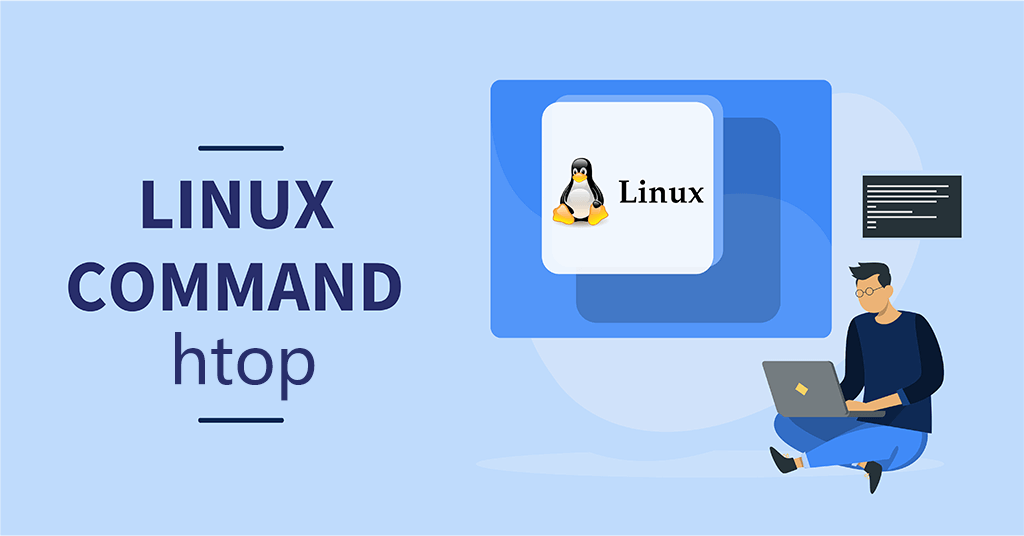
htop 命令是 Hisham’s top 的首字母缩写,它是一个功能强大的工具,可提供运行系统的动态实时视图。与传统的 top 命令不同,htop 提供了交互性更强、更友好的用户界面,可显示所有进程、CPU 使用率、内存和其他重要系统统计信息的完整概览。
对于需要监控系统性能、管理进程或排除故障的人来说,它尤其方便。与 top 命令类似,htop 可与 ps 和 vmstat 等其他命令一起使用,以全面了解系统行为。
如何安装 htop 命令
许多 Linux 发行版通常不默认包含 htop,因此你可能需要安装它。以下是如何在一些常见的 Linux 发行版上安装和卸载 htop:
对于基于 Debian 的系统(如 Ubuntu):
要安装 htop,请打开终端并运行:
sudo apt-get update sudo apt-get install htop
htop,可以使用:sudo apt-get remove htop
要安装 htop,请使用:
sudo dnf install htop
htop,可以使用:sudo dnf remove htop
要安装 htop,请使用:
sudo zypper install htop
htop,可以使用:sudo zypper remove htop
适用于 Arch Linux:
要安装 htop,请使用:
sudo pacman -S htop
htop,可以使用:sudo pacman -R htop
如何使用 htop
1. 查看系统进程和资源
语法:htop
说明:显示系统进程和资源使用情况的交互式概览。
示例:htop
输出:
1 [||||||| 16.7%] Tasks: 34, 60 thr; 2 running 2 [|||||||| 20.0%] Load average: 0.07 0.02 0.00 Mem[||||||||||||||| 512M/1000M] Uptime: 02:23:45 Swp[||| 50M/100M]
该输出显示了两个内核的 CPU 使用率、内存使用率、交换使用率、任务数、平均负载和系统正常运行时间。条形图直观地显示了资源消耗情况。
2. 按用户过滤进程
语法:htop -u USERNAME
说明:仅显示特定用户拥有的进程。
示例:htop -u john
输出:
PID USER PRI NI VIRT RES SHR S CPU% MEM% TIME+ Command 1234 john 20 0 1024M 100M 9000 S 5.0 10.0 0:00.91 /usr/bin/app
该输出显示用户 john 拥有的进程,包括 PID、优先级、虚拟内存、常驻内存、共享内存、CPU 和内存百分比等详细信息。
3. 按内存使用情况排序进程
语法:htop -s PERCENT_MEM
说明:显示按内存使用情况排序的进程。
示例:htop -s PERCENT_MEM
输出:
PID USER PRI NI VIRT RES SHR S CPU% MEM% TIME+ Command 5678 alice 20 0 2048M 200M 9000 S 10.0 20.0 0:01.23 /usr/bin/heavyapp 1234 john 20 0 1024M 100M 9000 S 5.0 10.0 0:00.91 /usr/bin/app
该输出显示按内存使用情况排序的进程,占用内存最多的进程排在最前面。它包括 PID、用户、优先级、虚拟内存和常驻内存、CPU 和内存百分比等详细信息。
4. 只显示带有特定字符串的进程
语法:htop -p PID[,PID...]
说明:仅显示具有指定进程 ID (PID) 的进程。
示例:htop -p 1234,5678
输出:
PID USER PRI NI VIRT RES SHR S CPU% MEM% TIME+ Command 1234 john 20 0 1024M 100M 9000 S 5.0 10.0 0:00.91 /usr/bin/app 5678 alice 20 0 2048M 200M 9000 S 10.0 20.0 0:01.23 /usr/bin/heavyapp
此输出仅显示指定 PID( 1234 和 5678 )的进程,以及用户、优先级、内存使用量、CPU 和内存百分比等详细信息。
5. 以树形视图显示进程
语法:htop -t
说明:以树形视图显示进程,显示父子关系。
示例:htop -t
输出:
PID USER Command
1 root /sbin/init
`-1234 john \_ /usr/bin/app
`-5678 alice \_ /usr/bin/heavyapp
该输出以树形视图显示进程,说明进程之间的关系。 父进程被列在首位,子进程在其下方缩进。
6. 显示命令的绝对路径
语法:htop -c
说明:显示每个进程正在运行的命令的绝对路径。
示例:htop -c
输出:
PID USER PRI NI VIRT RES SHR S CPU% MEM% TIME+ Command 1234 john 20 0 1024M 100M 9000 S 5.0 10.0 0:00.91 /usr/bin/app 5678 alice 20 0 2048M 200M 9000 S 10.0 20.0 0:01.23 /opt/custom/heavyapp
该输出显示了每个进程正在运行的命令的完整绝对路径,提供了有关可执行文件位置的更详细信息。
更多 Linux 命令
下面罗列了最常见的一些 Linux 命令,您可以根据自己的需要查阅对应命令的详细解析:
| 目录操作 | rmdir · cd · pwd · exa · ls |
| 文件操作 | cat · cp · dd · less · touch · ln · rename · more · head |
| 文件系统操作 | chown · mkfs · locate |
| 网络 | ping · curl · wget · iptables · mtr |
| 搜索和文本处理 | find · grep · sed · whatis · ripgrep · fd · tldr |
| 系统信息和管理 | env · history · top · who · htop · glances · lsof |
| 用户和会话管理 | screen · su · sudo · open |
此外,我们还整理 Linux 命令行大全,以帮助大家全面深入地学习 Linux。
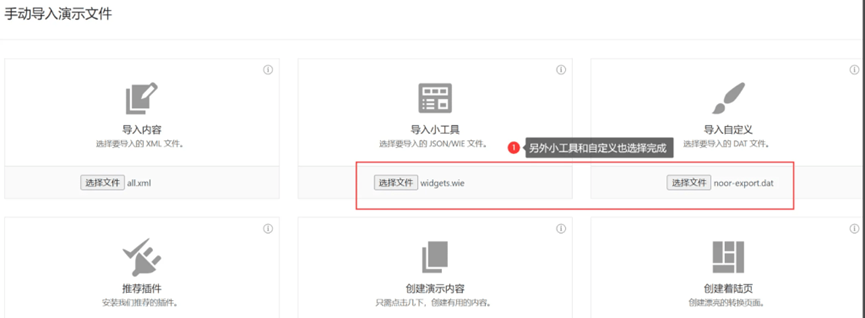
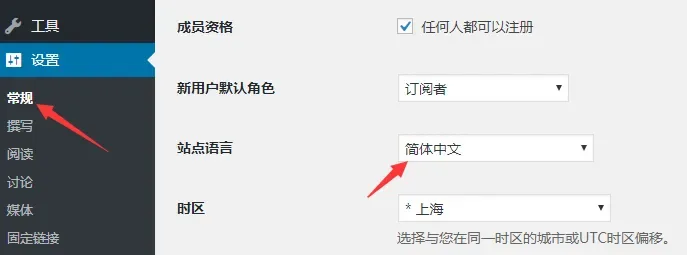
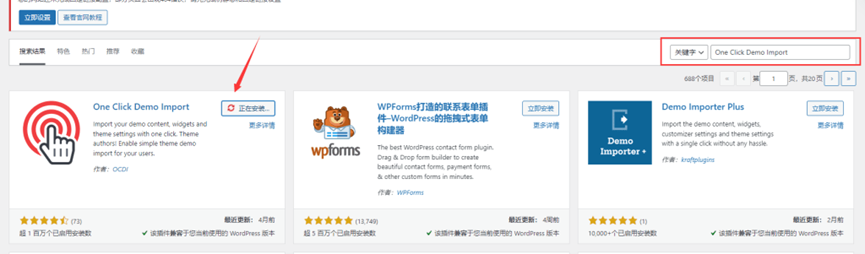

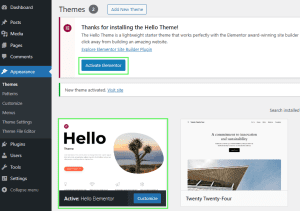
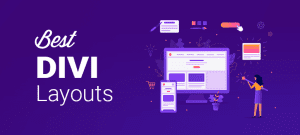




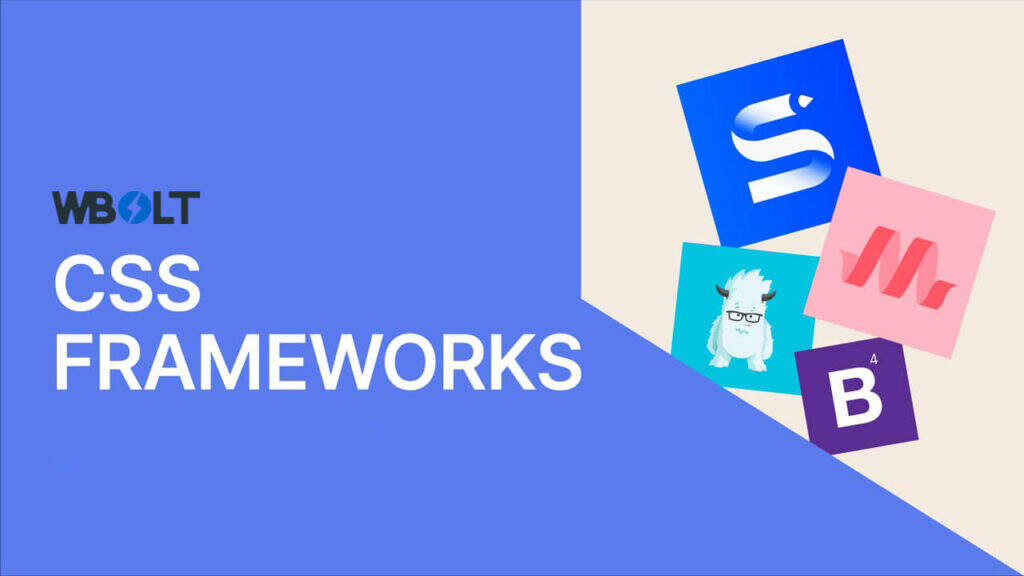
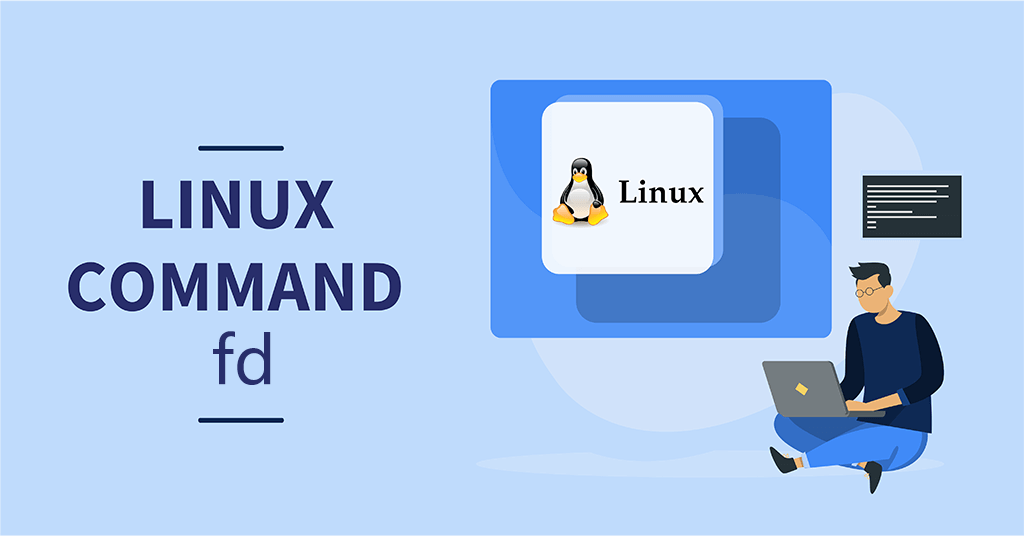


暂无评论内容